Azure Resource Group erstellen
Auf Azure all
Services->Resource Groups wählen
https://portal.azure.com/?quickstart=true#allservices/category/All

Dann Create
Resource Group auswählen
https://portal.azure.com/?quickstart=true#view/HubsExtension/BrowseResourceGroups
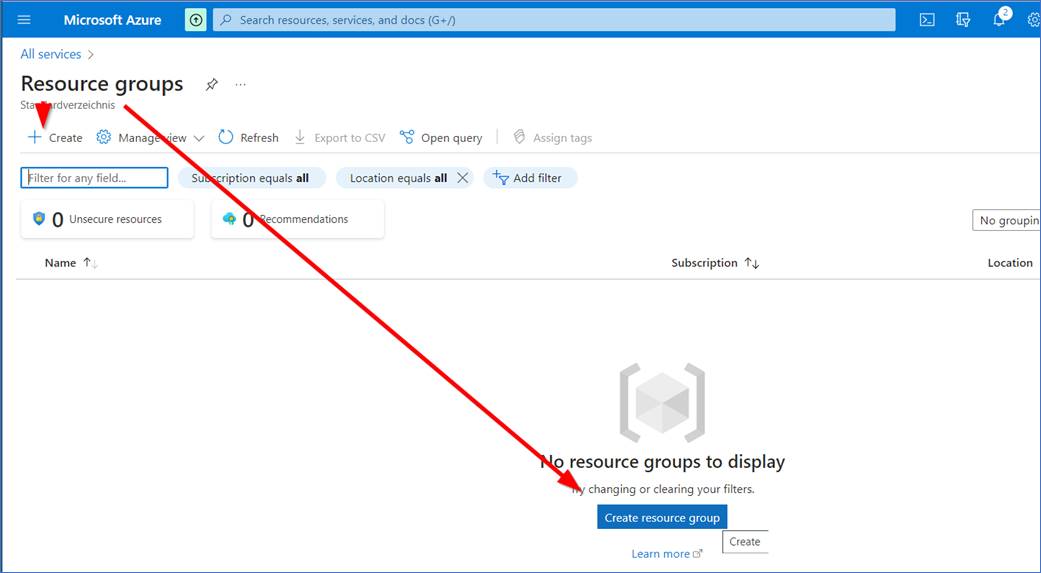
Und am Schluss CREATE klicken
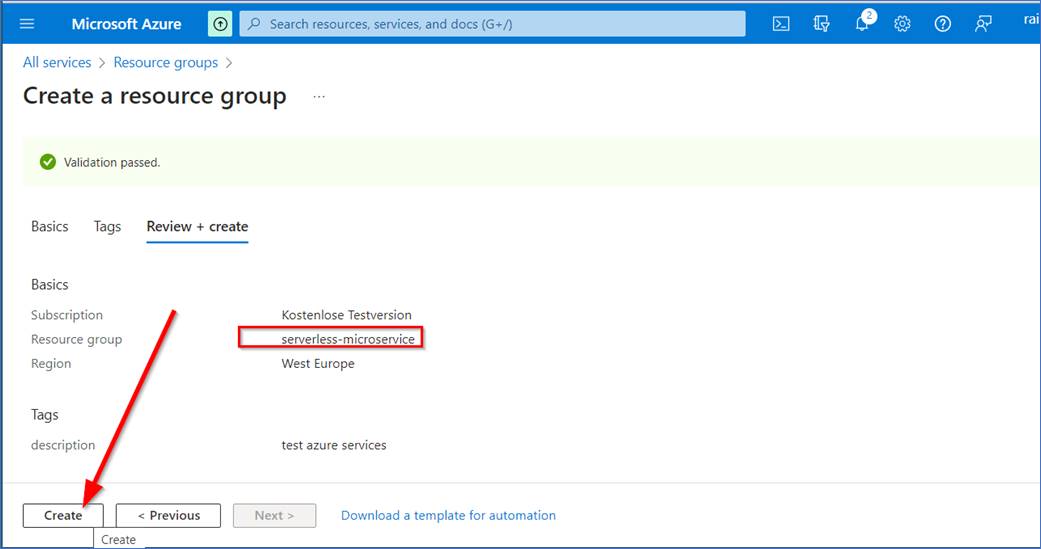
Im Beispiel eintippen: serverless-microservices

Danach muss in der Liste der neue Eintrag stehen

Unter Download a template kann man dann den cli Code
bekommen

|
{
"$schema": "https://schema.management.azure.com/schemas/2018-05-01/subscriptionDeploymentTemplate.json#",
"contentVersion": "1.0.0.1",
"parameters": {
"rgName": {
"type": "string"
},
"rgLocation": {
"type": "string"
},
"tags": {
"type": "object",
"defaultValue": {}
}
},
"variables": {},
"resources": [
{
"type": "Microsoft.Resources/resourceGroups",
"apiVersion": "2018-05-01",
"location": "[parameters('rgLocation')]",
"name": "[parameters('rgName')]",
"properties": {},
"tags": "[parameters('tags')]"
}
],
"outputs": {}
}
|